Google Translate
DEZE SERVICE KAN VERTALINGEN BEVATTEN DIE GEMAAKT ZIJN VIA GOOGLE. GOOGLE WIJST ALLE GARANTIES AF MET BETREKKING TOT DE VERTALINGEN, UITDRUKKELIJK OF STILZWIJGEND, MET INBEGRIP VAN GARANTIES VOOR CORRECTHEID, BETROUWBAARHEID EN EVENTUELE IMPLICIETE GARANTIES VAN VERKOOPBAARHEID, GESCHIKTHEID VOOR EEN BEPAALD DOEL EN VOOR HET NIET MAKEN VAN INBREUK OP RECHTEN VAN DERDEN.
De naslaggidsen van Nikon Corporation (hieronder, “Nikon”) zijn voor uw gemak vertaald met behulp van vertaalsoftware van Google Translate. Er zijn redelijke inspanningen gedaan om een correcte vertaling te leveren, maar geen enkele geautomatiseerde vertaling is perfect, noch bedoeld om menselijke vertalers te vervangen. Vertalingen worden als service aangeboden aan gebruikers van de naslaggidsenvan Nikon en worden “zoals ze zijn” geleverd. Er wordt geen enkele vorm van garantie, expliciet of impliciet, gegeven met betrekking tot de nauwkeurigheid, betrouwbaarheid of juistheid van vertalingen gemaakt uit het Engels naar een andere taal. Sommige inhoud (zoals afbeeldingen, video's, Flash-video’s, enz.) wordt mogelijk niet exact vertaald vanwege de beperkingen van de vertaalsoftware.
De officiële tekst is de Engelse versie van de naslaggidsen. Eventuele afwijkingen of verschillen in de vertaling zijn niet bindend en hebben geen juridische gevolgen wat betreft naleving of handhaving. Als er vragen zijn met betrekking tot de juistheid van de informatie in de vertaalde naslaggidsen, raadpleeg dan de Engelse versie van de gidsen, die de officiële versie is.
Delen van de camera
Camerabody

- Ontgrendelingsknop ontgrendelingsmodus ( 0 Ontgrendelingsmodus )
- BKT- knop ( 0 Bracketing )
- c knop ( 0 Flitsstanden )
- Stereomicrofoon (voor video's; 0 Video's opnemen )
- Video-opnameknop ( 0 Video's opnemen )
- S ( Q ) -knop ( 0 ISO-gevoeligheid )
- E knop ( 0 Belichtingscompensatie )
- Oogje voor camerariem ( 0 De riem bevestigen )
- E (brandpuntsvlakmarkering; 0 De brandpuntsvlakmarkering en flens-achterafstand )
- Controlepaneel ( 0 Het controlepaneel , Het controlepaneel )
- GNSS antenne ( 0 Locatiegegevens )
- Accessoireschoen (voor optionele flitser; 0 Een ingebouwde flitser gebruiken , Compatibele flitsers )
- I -knop ( 0 Een opnamemodus kiezen )
- c knop ( 0 Ontspanmodus )

- Aan/uit-schakelaar ( 0 Camera instellen , Foto's maken )
- Ontspanknop ( 0 Foto's maken )
-
AF-hulpverlichting ( 0 De AF-hulpverlichting , a12: Ingebouwde AF-hulpverlichting )
Lampje voor rode-ogenreductie ( 0 Flitsstanden )
Zelfontspannerlampje ( 0 De zelfontspanner gebruiken ( E ) )
- M -knop ( 0 De monitormodusknop en de oogsensor , limiet monitormodusselectie )
- Deksel voor flitssynchronisatieterminal
- Tien-pins afdekkapje voor afstandsbediening
- Deksel voor microfoon-, hoofdtelefoon- en ethernetaansluitingen
- Deksel voor USB en HDMI aansluitingen
- Scherpstelstandknop ( 0 Scherpstelling )
- Vergrendeling batterijvak ( 0 De batterij plaatsen )
- Deksel van het batterijvak ( 0 De batterij plaatsen )
- Lensbevestigingsmarkering ( 0 Een lens bevestigen )
- Flitssynchronisatieterminal ( 0 De synchronisatieterminal )
- Tien-pins terminal op afstand
- Oplaadlampje ( 0 De lichtnetlaadadapter: opladen )
- Ethernet-connector ( 0 Ethernet-verbindingen , Ethernet )
- Connector voor externe microfoon ( 0 Microfoons )
- Hoofdtelefoonaansluiting ( 0 Hoofdtelefoonvolume )
- HDMI aansluiting ( 0 Aansluiten op HDMI apparaten )
- USB connector ( 0 computers: aansluiten via USB , USB Power Delivery )
- Bodydop ( 0 Een lens bevestigen )

- Microfoon (voor spraakmemo's; 0 Spraakmemo's opnemen )
- U knop ( 0 Witbalans )
- T -knop ( 0 Beeldkwaliteit aanpassen )
- b knop ( 0 Spraakmemo's opnemen )
- Netwerkindicator ( 0 Verbindingsstatus , Verbindingsstatus )
- Monitor ( 0 aanraakbedieningen , de aanraaksluiter )
- Luidspreker ( 0 Bedieningselementen voor het afspelen van video's )
- Oculairontgrendeling ( 0 Zoeker-oculairaccessoires )
- O ( Q )-knop ( 0 Ongewenste foto's verwijderen , Foto's verwijderen )
- g ( Fn4 )-knop ( 0 Picture Controls , Foto's beveiligen tegen wissen )
- Ontspanmodusknop ( 0 Ontspanmodus )
- Rubberen oogschelp ( 0 Zoeker oculair accessoires )
- Zoeker ( 0 De zoeker )
- Oogsensor ( 0 De monitormodusknop en de oogsensor )

- Dioptrie-aanpassingsregeling ( 0 De dioptrie-aanpassingsregeling )
- DISP- toets ( 0 Een beeldscherm kiezen , Een beeldscherm kiezen )
- Foto-/videokiezer ( 0 Foto's maken , Video's opnemen )
- AF-ON- knop ( 0 Focus vergrendelen met de AF-ON-knop )
- Secundaire kiezer ( 0 De secundaire kiezer , focusvergrendeling , automatische belichtingsvergrendeling )
- Hoofdinstelschijf ( 0 f5: Omgekeerde schijfrotatie )
- i knop ( 0 De i knop (het i menu) , De i knop (afspeelmodus) )
- J -knop ( 0 De menu's gebruiken )
- Multi-selector ( 0 De menu's gebruiken )
- X -knop ( 0 Handmatige scherpstelling , miniatuurweergave , zoomweergave )
- G knop ( 0 De G -knop )
- K -knop ( 0 Afspelen , Foto's bekijken )
- W ( Q )-knop ( 0 Het d (Help)-pictogram , Miniatuurweergave , Afspeelzoom gebruiken )
- AF-ON- knop voor verticaal fotograferen ( 0 Scherpstelling vergrendelen met de AF-ON-knop )
- Hoofdinstelschijf voor verticaal fotograferen ( 0 f5: Omgekeerde schijfrotatie )
- Multi-selector voor verticaal fotograferen ( 0 Portretstand (“Staand”) )
- Toegangslampje geheugenkaart ( 0 Het toegangslampje geheugenkaart , Het toegangslampje geheugenkaart )
- i knop voor verticaal fotograferen ( 0 De i knop (het i menu) , De i knop (afspeelmodus) )
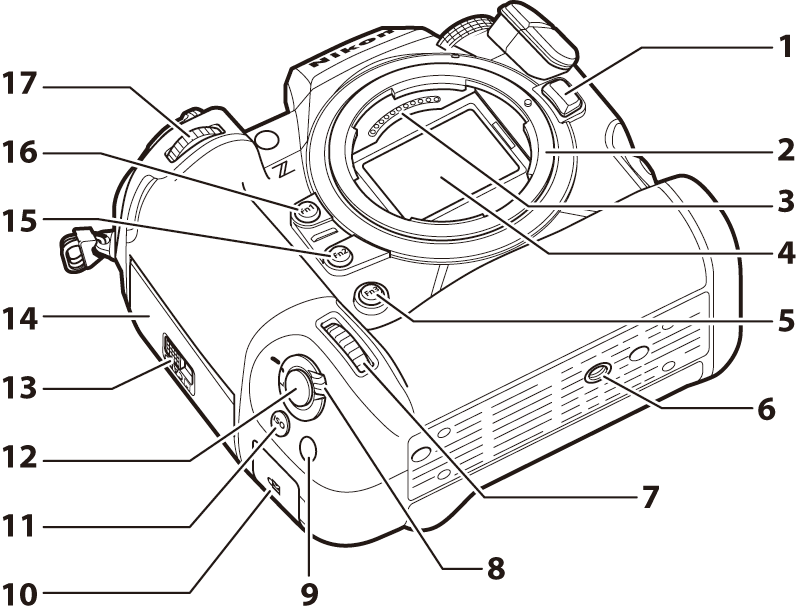
- Lensontgrendelingsknop ( 0 Lenzen losmaken )
- Lensvatting ( 0 Een lens bevestigen , de brandpuntsvlakmarkering en flens-achterafstand )
- CPU-contacten
- Beeldsensor ( 0 Beeldsensor reinigen )
- Fn3 -knop
- Statief aansluiting
- Secundaire instelschijf voor verticaal fotograferen ( 0 f5: Omgekeerde draaiknop )
- Ontspanknopvergrendeling voor verticaal fotograferen ( 0 Foto's kadreren in portretstand ("Staande") )
- Fn- knop voor verticaal fotograferen
- Beveiligingsslot (voor antidiefstalkabel; 0 The Security Slot )
- S knop voor verticaal fotograferen ( 0 ISO-gevoeligheid )
- Ontspanknop voor verticaal fotograferen
- Klepje van geheugenkaartsleuf ( 0 Geheugenkaarten plaatsen )
- Klepje geheugenkaartsleuf ( 0 Geheugenkaarten verwijderen )
- Fn2 -knop ( 0 Beeldveldinstellingen aanpassen )
- Fn1 -knop
- Secundaire instelschijf ( 0 f5: Omgekeerde draaischijf )
Raak de beeldsensor of het sensorscherm niet aan
U mag in geen geval op de beeldsensor of het sensorscherm ( 0 Gedrag van sensorscherm bij uitschakelen ) prikken of druk uitoefenen op de beeldsensor of deze blootstellen aan krachtige luchtstromen van een blazer. Als u deze voorzorgsmaatregel niet in acht neemt, kan dit krassen op de sensor of het schild veroorzaken of anderszins beschadigen. Voor informatie over het reinigen van de beeldsensor, zie “Beeldsensor reinigen” ( 0 Beeldsensor reinigen ).
De hoek van de monitor kan worden aangepast.






Het serienummer van dit product vindt u door de monitor te openen.
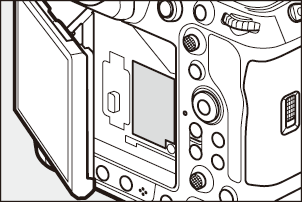
Blijf indien mogelijk in de open lucht wanneer u locatiegegevensservices gebruikt. Houd de antenne naar de lucht gericht voor de beste ontvangst.
Door de aan/uit-schakelaar naar D te draaien, wordt de achtergrondverlichting voor de knoppen en het bedieningspaneel (LCD-verlichting) geactiveerd. De achtergrondverlichting blijft enkele seconden branden nadat de aan/uit-schakelaar is losgelaten. De achtergrondverlichting gaat uit wanneer de schakelaar een tweede keer naar D wordt gedraaid of de ontspanknop half wordt ingedrukt. Door de achtergrondverlichting van de knop te activeren, is de camera gemakkelijker te gebruiken in het donker.
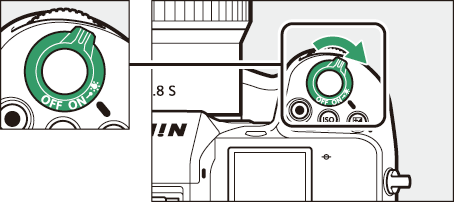
Het beveiligingsslot dient als bevestigingspunt voor antidiefstalkabels van derden. Het is compatibel en bedoeld voor gebruik met Kensington-beveiligingskabelsloten. Zie voor meer informatie de documentatie die bij het veiligheidskabelslot is geleverd.
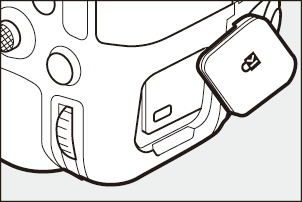
Het Configuratiescherm
Het bedieningspaneel licht op wanneer de camera aan staat. Bij standaardinstellingen worden de volgende indicatoren weergegeven. Voor een volledige lijst van de indicatoren die kunnen worden weergegeven, zie “Het bedieningspaneel” ( 0 Het bedieningspaneel ) in het gedeelte over “Cameraschermen” in het hoofdstuk “Technische opmerkingen”.
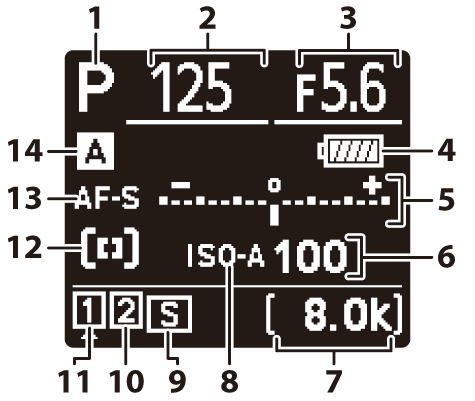
- Opnamemodus ( 0 Een opnamemodus kiezen )
- Sluitertijd ( 0 S (sluitertijdvoorkeuze) , M (handmatig) )
- Diafragma ( 0 A (automatisch diafragma) , M (handmatig) )
- Batterij-indicator ( 0 Batterijniveau )
-
Belichtingsindicator
- Belichting ( 0 Belichtingsindicatoren )
- Belichtingscompensatie ( 0 Belichtingscompensatie )
- Framegrootte en -snelheid ( 0 Videoframegrootte en snelheidsopties )
- ISO-gevoeligheid ( 0 ISO-gevoeligheid )
-
Aantal resterende opnamen ( 0 Aantal resterende opnamen , capaciteit geheugenkaart )
Beschikbare opnametijd ( 0 Video's opnemen )
-
ISO-gevoeligheidsindicator ( 0 ISO-gevoeligheid )
Automatische ISO-gevoeligheidsindicator ( 0 Automatische ISO-gevoeligheidsregeling )
- Vrijgavemodus ( 0 Vrijgavemodus )
- Geheugenkaartpictogram (slot 2; 0 rol gespeeld door kaart in slot 2 )
- Geheugenkaartpictogram (slot 1; 0 rol gespeeld door kaart in slot 2 )
- Aanduiding AF-veldstand ( 0 AF-veldstand )
- Scherpstelmodus ( 0 Scherpstelmodus )
- Opnamemenubank ( 0 Opnamemenubank )
De monitor
Bij standaardinstellingen verschijnen de volgende indicatoren op de monitor. Voor een volledige lijst van de indicatoren die kunnen worden weergegeven, zie “De monitor” ( 0 De monitor ) in het gedeelte over “Cameraschermen” in het hoofdstuk “Technische opmerkingen”.
Foto-modus
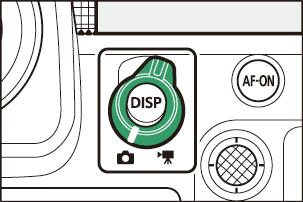
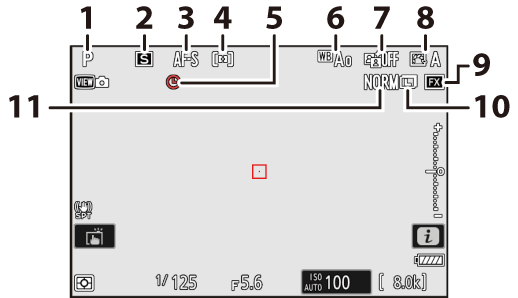
- Opnamemodus ( 0 Een opnamemodus kiezen )
- Vrijgavemodus ( 0 Vrijgavemodus )
- Scherpstelmodus ( 0 Selectie scherpstelpunt )
- AF-veldstand ( 0 AF-veldstand )
- t pictogram ( 0 Het t pictogram )
- Witbalans ( 0 Witbalans )
- Actieve D-Lighting ( 0 Actieve D-Lighting )
- Picture Control ( 0 Beeldregeling )
- Beeldgebied ( 0 Instellingen beeldgebied aanpassen )
- Beeldformaat ( 0 Een beeldformaat kiezen )
- Beeldkwaliteit ( 0 Beeldkwaliteit aanpassen )
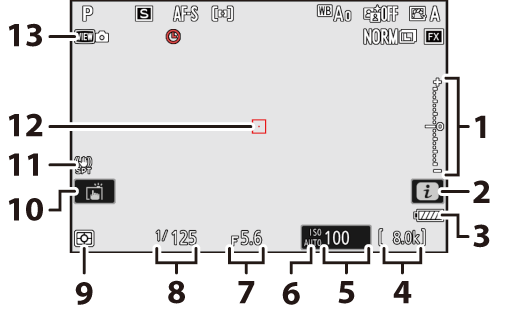
-
Belichtingsindicator
- Belichting ( 0 Belichtingsindicatoren )
- Belichtingscompensatie ( 0 Belichtingscompensatie )
- i pictogram ( 0 De i knop (het i menu) , De i knop (afspeelmodus) )
- Batterij-indicator ( 0 Batterijniveau )
- Aantal resterende opnamen ( 0 Aantal resterende opnamen , capaciteit geheugenkaart )
- ISO-gevoeligheid ( 0 ISO-gevoeligheid )
-
ISO-gevoeligheidsindicator ( 0 ISO-gevoeligheid )
Automatische ISO-gevoeligheidsindicator ( 0 Automatische ISO-gevoeligheidsregeling )
- Diafragma ( 0 A (automatisch diafragma) , M (handmatig) )
- Sluitertijd ( 0 S (sluitertijdvoorkeuze) , M (handmatig) )
- Meting ( 0 Meting )
- Aanraakopname ( 0 De aanraaksluiter )
- Vibratiereductie-indicator ( 0 Vibratiereductie )
- Scherpstelpunt ( 0 Selectie scherpstelpunt )
- Weergavemodus (foto liveweergave; 0 d8: weergavemodus (foto Lv) )
De monitor gebruiken met de camera in "Lange" oriëntatie
Wanneer de camera wordt gedraaid om foto's in "staande" (portret) stand te maken, draait de weergave op de monitor mee (alleen fotomodus).
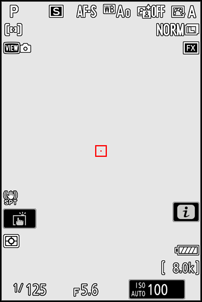
druk de
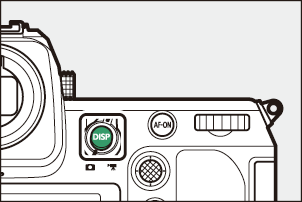
Videomodus
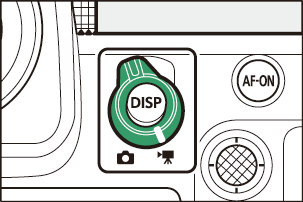
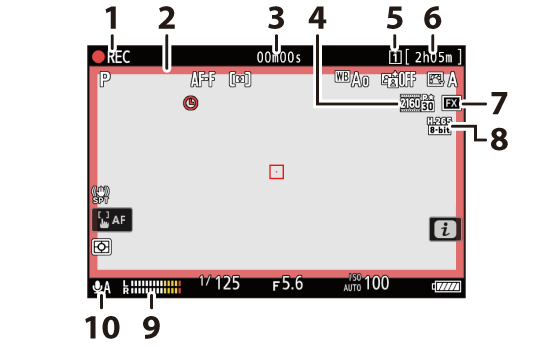
-
Opname-indicator ( 0 Video's opnemen )
"Geen video"-indicator ( 0 Het 0 pictogram )
- Opname-indicator (rode rand; 0 g18: Rode REC Frame-indicator )
- Video-opnametijd ( 0 Video's opnemen )
- Framegrootte en -snelheid ( 0 Videoframegrootte en snelheidsopties )
- Bestemming ( 0 Bestemming )
- Resterende tijd ( 0 Video's opnemen )
- Beeldgebied ( 0 Opties videobeeldgebied )
- Videobestandstype ( 0 Videobestandstypen )
- Geluidsniveau ( 0 Microfoongevoeligheid )
- Microfoongevoeligheid ( 0 Microfoongevoeligheid )
De zoeker
Bij standaardinstellingen verschijnen de volgende aanduidingen in de zoeker. Voor een volledige lijst van de indicatoren die kunnen worden weergegeven, zie “De zoeker” ( 0 De zoeker ) in het gedeelte over “Cameraschermen” in het hoofdstuk “Technische opmerkingen”.
Foto-modus
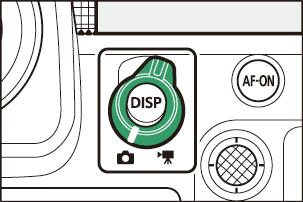
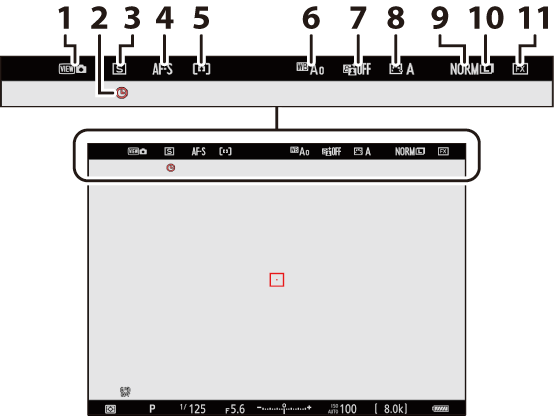
- Weergavemodus (foto liveweergave; 0 d8: weergavemodus (foto Lv) )
- t pictogram ( 0 Het t pictogram )
- Vrijgavemodus ( 0 Vrijgavemodus )
- Scherpstelmodus ( 0 Scherpstelmodus )
- AF-veldstand ( 0 AF-veldstand )
- Witbalans ( 0 Witbalans )
- Actieve D-Lighting ( 0 Actieve D-Lighting )
- Picture Control ( 0 Beeldregeling )
- Beeldkwaliteit ( 0 Beeldkwaliteit aanpassen )
- Beeldformaat ( 0 Een beeldformaat kiezen )
- Beeldgebied ( 0 Instellingen beeldgebied aanpassen )
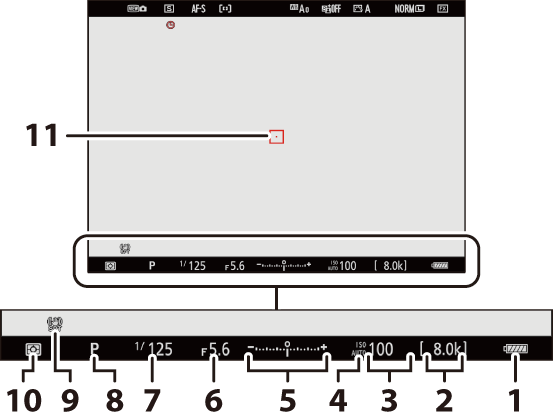
- Batterij-indicator ( 0 Batterijniveau )
- Aantal resterende opnamen ( 0 Aantal resterende opnamen , capaciteit geheugenkaart )
- ISO-gevoeligheid ( 0 ISO-gevoeligheid )
-
ISO-gevoeligheidsindicator ( 0 ISO-gevoeligheid )
Automatische ISO-gevoeligheidsindicator ( 0 Automatische ISO-gevoeligheidsregeling )
-
Belichtingsindicator
- Belichting ( 0 Belichtingsindicatoren )
- Belichtingscompensatie ( 0 Belichtingscompensatie )
- Diafragma ( 0 A (automatisch diafragma) , M (handmatig) )
- Sluitertijd ( 0 S (sluitertijdvoorkeuze) , M (handmatig) )
- Opnamemodus ( 0 Een opnamemodus kiezen )
- Trillingsreductie ( 0 Vibratiereductie )
- Meting ( 0 Meting )
- Scherpstelpunt ( 0 Selectie scherpstelpunt )
De zoeker gebruiken met de camera in de "Lange" oriëntatie
Wanneer de camera wordt gedraaid om foto's in "staande" (portret) stand te maken, draait de weergave in de zoeker mee (alleen fotomodus).
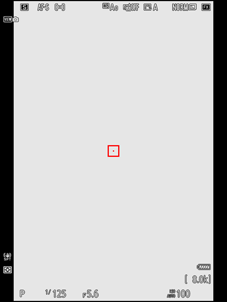
druk de
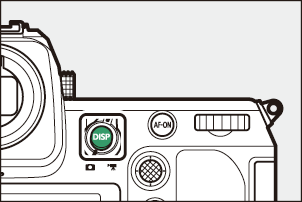
Videomodus
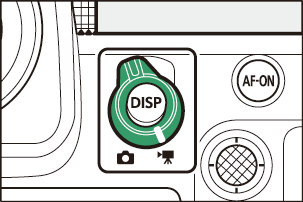
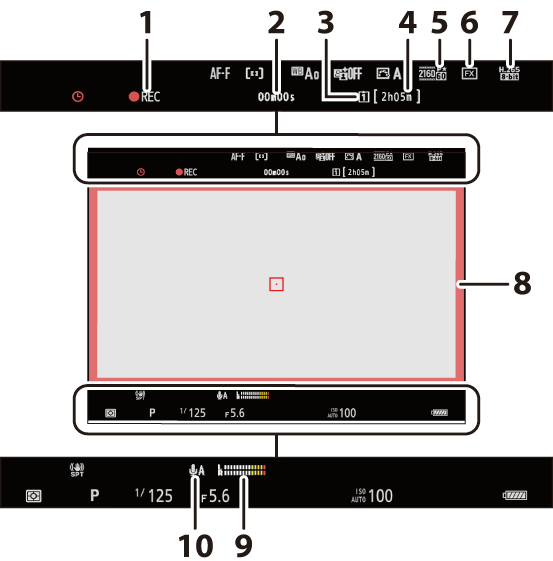
-
Opname-indicator ( 0 Video's opnemen )
"Geen video"-indicator ( 0 Het 0 pictogram )
- Video-opnametijd ( 0 Video's opnemen )
- Bestemming ( 0 Bestemming )
- Resterende tijd ( 0 Video's opnemen )
- Framegrootte/framesnelheid ( 0 Videoframegrootte en snelheidsopties )
- Beeldgebied ( 0 Opties videobeeldgebied )
- Videobestandstype ( 0 Videobestandstypen )
- Opname-indicator (rode rand; 0 g18: Rode REC Frame-indicator )
- Geluidsniveau ( 0 Microfoongevoeligheid )
- Microfoongevoeligheid ( 0 Microfoongevoeligheid )
De monitormodusknop en de oogsensor
Door uw oog tegen de zoeker te plaatsen, wordt de oogsensor geactiveerd, waardoor de weergave van de monitor naar de zoeker wordt geschakeld. Merk op dat de oogsensor ook reageert op andere objecten, zoals uw vingers.

- De zoeker kan desgewenst worden gebruikt voor menu's en weergave.
-
Druk op de knop M (monitormodus) om te schakelen tussen zoeker- en monitorweergaven.
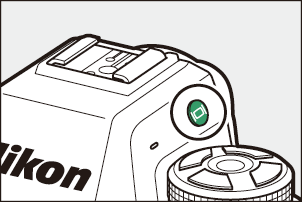
-
Druk op de M knop om als volgt door de displays te bladeren.
[ Automatische weergaveschakelaar ]: De camera schakelt automatisch tussen zoeker- en monitorweergave op basis van informatie van de oogsensor.


[ Alleen zoeker ]: de monitor blijft leeg. De zoeker wordt gebruikt voor fotograferen, menu's en afspelen.
- De zoekerweergave licht ook enkele seconden op nadat de camera is ingeschakeld en nadat de stand-by-timer is geactiveerd door op de AF-ON- knop te drukken of de ontspanknop half in te drukken.


[ Alleen monitor ]: De monitor wordt gebruikt voor opname, menu's en weergave. De zoekerweergave blijft leeg, zelfs als u uw oog tegen de zoeker houdt.


[ Prioriteit geven aan zoeker (1) ]: In de fotomodus werkt de camera op dezelfde manier als bestaande digitale SLR-camera's. Door uw oog op de zoeker te plaatsen, wordt de zoeker ingeschakeld; de monitor blijft uit nadat u uw oog weghaalt. In de videomodus werken de beeldschermen volgens [ Automatische weergaveschakelaar ].


[ Prioriteit geven aan zoeker (2) ]: In de fotomodus wordt de zoeker ingeschakeld als u er doorheen kijkt en ook enkele seconden nadat de camera is ingeschakeld, de ontspanknop half is ingedrukt of de AF-ON- knop wordt ingedrukt. In de videomodus werken de beeldschermen volgens [ Automatische weergaveschakelaar ].

De
- De zoeker kan worden scherpgesteld door de dioptrieregelaar op te tillen en te draaien.
- Pas op dat u uw vingers of vingernagels niet in uw oog steekt.
- Na het aanpassen van de dioptrie, duwt u de dioptrieregelaar terug in de oorspronkelijke positie.
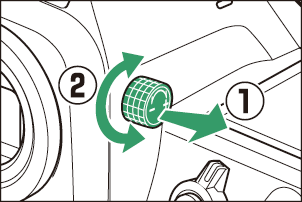
Als u uw oog op de camera richt terwijl de monitor gekanteld is, wordt de zoeker niet geactiveerd als aan beide volgende voorwaarden wordt voldaan:
- [ Automatische weergaveschakelaar ], [ Prioriteit zoeker (1) ] of [ Prioriteit zoeker (2) ] is geselecteerd voor monitormodus, en
- er verschijnt momenteel een menu, afbeelding of andere weergave op de monitor.
Als u de zoeker gedurende langere tijd gebruikt, kunt u [ Aanpassen voor kijkgemak ] selecteren voor persoonlijke instelling d9 [ Weergavemodus (foto Lv) ] om ervoor te zorgen dat de helderheid en tint van de zoeker worden aangepast voor kijkgemak.
Beperk de selectie van de monitormodus
U kunt de keuze aan beschikbare monitormodi beperken met het item [ Selectie monitormodus beperken ] in het setup-menu.
Aanraakbedieningen
De aanraakgevoelige monitor biedt een verscheidenheid aan bedieningselementen die kunnen worden bediend door het scherm met uw vingers aan te raken. Tijdens zoekerfotografie zijn aanraakbedieningen uitgeschakeld en kunnen ze niet worden gebruikt voor scherpstellen of iets dergelijks.
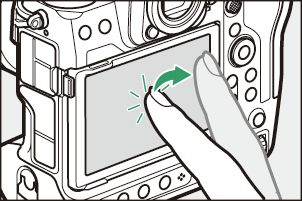
De sluiter scherpstellen en ontspannen
- Raak de monitor aan om scherp te stellen op het geselecteerde punt (aanraak-AF).
- In de fotomodus wordt de sluiter ontspannen wanneer u uw vinger van het scherm haalt (aanraaksluiter).
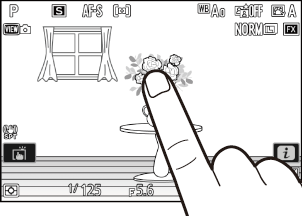
- Aanraaksluiter/AF-instellingen kunnen worden aangepast door op het W pictogram te tikken ( 0 De aanraaksluiter ).
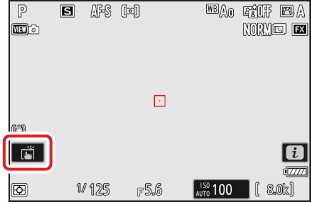
Instellingen aanpassen
- Tik op gemarkeerde instellingen in het scherm.
- U kunt vervolgens de gewenste optie kiezen door op pictogrammen of schuifregelaars te tikken.
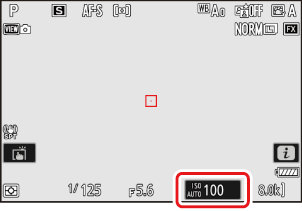
- Tik op Z of druk op J om de gekozen optie te selecteren en terug te keren naar het vorige scherm.
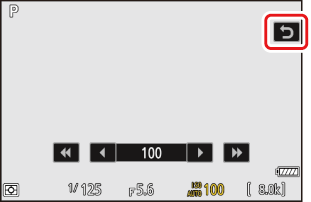
Afspelen
-
Veeg naar links of rechts om andere foto's te bekijken tijdens schermvullende weergave.
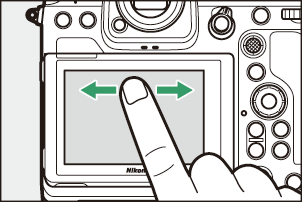
-
Als u bij schermvullende weergave de onderkant van het scherm aanraakt, verschijnt er een frame-voortgangsbalk. Schuif uw vinger naar links of rechts over de balk om snel naar andere afbeeldingen te bladeren.
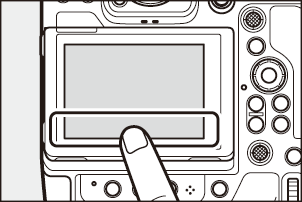
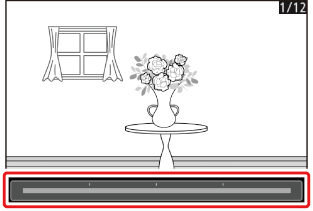
-
Om in te zoomen op een foto die wordt weergegeven tijdens schermvullende weergave, gebruikt u een uitrekgebaar of tikt u twee keer snel op het scherm. U kunt de zoomverhouding aanpassen met strekbewegingen om in te zoomen en knijpbewegingen om uit te zoomen.
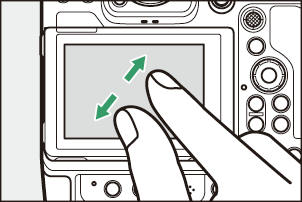
- Gebruik schuifgebaren om andere delen van de foto te bekijken tijdens het zoomen.
- Door tweemaal snel op het scherm te tikken terwijl de zoom actief is, wordt de zoom geannuleerd.
-
Om uit te zoomen naar een miniatuurweergave, gebruikt u een knijpgebaar tijdens schermvullende weergave. Gebruik knijpen en uitrekken om het aantal weergegeven foto's te kiezen uit 4, 9 en 72 frames.
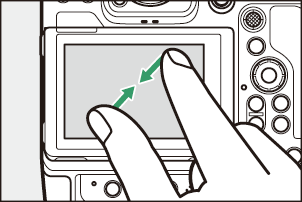
Video's bekijken
- Video's worden aangegeven met een pictogram 1 ; tik op a pictogram a om het afspelen te starten.
- Tik op Z om af te sluiten naar schermvullende weergave.
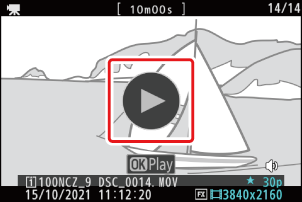
Het i -menu
- Tik op het i pictogram om het i menu weer te geven tijdens het fotograferen ( 0 De i knop (het i menu) ).
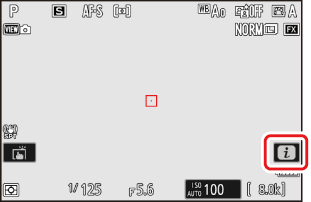
- Tik op items om opties te bekijken en te wijzigen.
- U kunt de items kiezen die worden weergegeven in het i menu ( 0 Het i -menu aanpassen ).
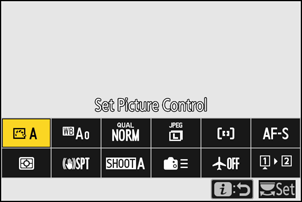
Tekstinvoer
-
Wanneer een toetsenbord wordt weergegeven, kunt u tekst invoeren door op de toetsen te tikken.
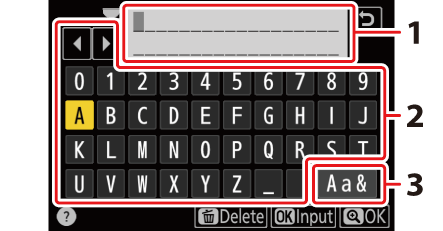
- Tekstweergavegebied
- Toetsenbord gebied
- Toetsenbord selectie
- Om de cursor te plaatsen, tikt u op e of f of tikt u rechtstreeks in het tekstweergavegebied.
- Tik op de toetsenbordselectieknop om door de toetsenborden voor hoofdletters, kleine letters en symbolen te bladeren.
Navigeren door de menu's
-
Schuif omhoog of omlaag om te scrollen.
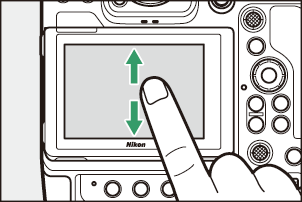
-
Tik op een menupictogram om een menu te kiezen.
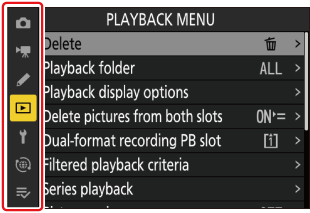
-
Tik op menu-items om opties weer te geven. U kunt vervolgens de gewenste optie kiezen door op pictogrammen of schuifregelaars te tikken.
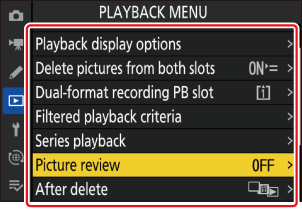
-
Tik op Z om af te sluiten zonder de instellingen te wijzigen.
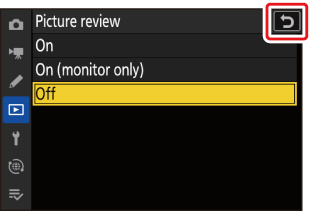
- Het touchscreen reageert op statische elektriciteit. Het reageert mogelijk niet wanneer het wordt aangeraakt met vingernagels of gehandschoende handen. Voor een betere respons bij gebruik van het aanraakscherm met handschoenen selecteert u [ AAN ] voor [ Aanraakbediening ] > [ Handschoenmodus ] in het setup-menu.
- Raak het scherm niet aan met scherpe voorwerpen.
- Gebruik geen overmatige kracht.
- Het scherm reageert mogelijk niet wanneer het is bedekt met beschermende films van derden.
- Het scherm reageert mogelijk niet wanneer het tegelijkertijd op meerdere locaties wordt aangeraakt.

